PbootCMS数据库从SQLite转换为MySQL的步骤说明:
首先,请确保您使用的是从pbootcms官方网站下载的正规程序包。
步骤1:准备SQL文件
定位到程序目录下的 /static/backup/sql/ 文件夹。
在此文件夹中,您会看到三个SQL文件。请只关注 pbootcms_v325.sql,其他的更新文件(如 mysql-3.2.4-update.sql 和 mysql-3.2.5-update.sql)在此操作中不需要使用。
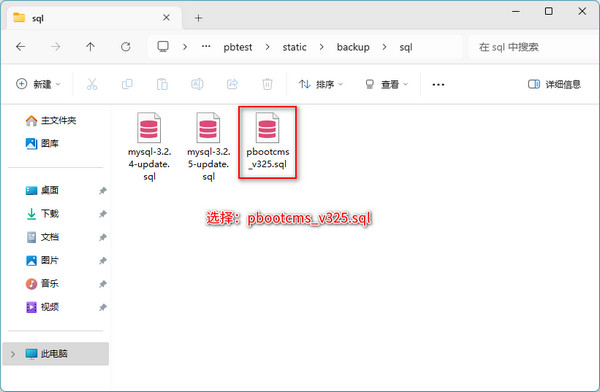
使用您偏好的文本编辑器(例如:VScode、Notepad++、Sublime等)打开 pbootcms_v325.sql。
在文件中搜索以下代码段并替换:
('44','use_polyfill','0','2','255','是否使用PolyFill');
替换为:
INSERT INTO `ay_config` (`id`, `name`, `value`, `type`, `sorting`, `description`) VALUES ('44', 'use_polyfill', '0', '2', '255', '是否使用PolyFill');
替换完毕后,保存并关闭文件。
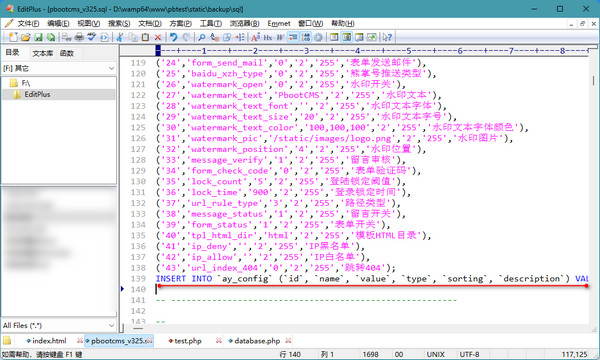
步骤2:导入数据库
打开phpMyAdmin。
创建一个新的数据库,例如命名为 pbtest。
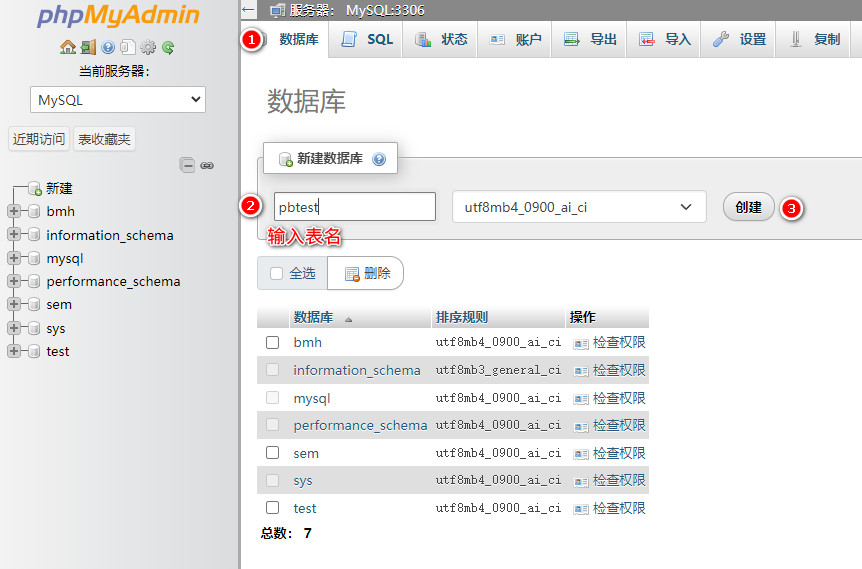
创建成功后,在页面的右上角找到“导入”按钮,选择刚刚编辑过的 pbootcms_v325.sql 文件进行导入。
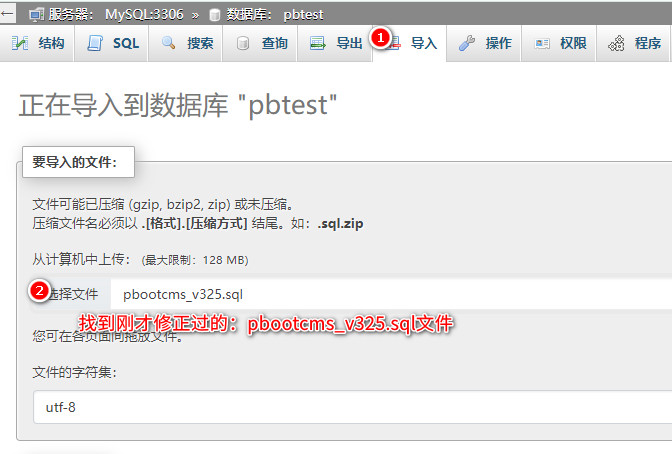
导入成功后,确认数据库内容已正确加载。
步骤3:修改数据库配置文件
找到配置文件 /config/database.php。
做以下修改:
将 'dbname' => '/data/pbootcms.db' 这行代码注释掉,以禁用SQLite数据库。
取消注释 'dbname' => 'pbtest',以启用MySQL数据库。
将 'type' => 'sqlite' 修改为 'type' => 'mysqli'。
根据您服务器的设置,填写正确的数据库用户名、密码和数据库名称。
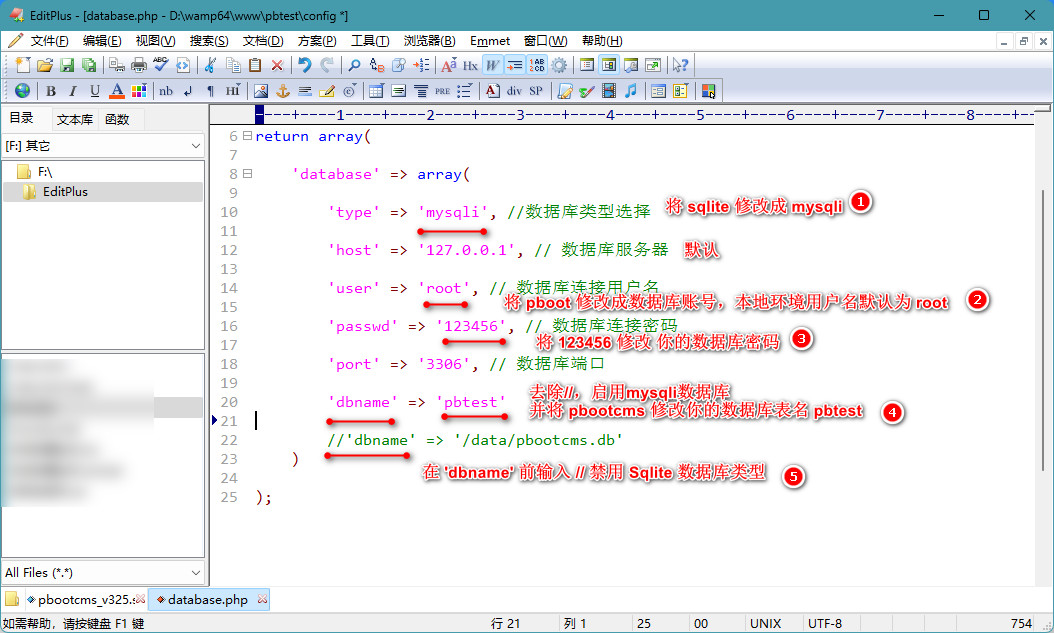
以下是您需要配置的数据库连接参数示例:
PHP复制123'user' => 'root', // 数据库用户名'passwd' => '123456', // 数据库密码'dbname' => 'pbtest' // 数据库名
完成以上步骤后,您的PbootCMS系统应该已成功切换到MySQL数据库。确保测试系统以确保一切运行正常。